Zakaj se baterija mojega Chromebooka tako hitro prazni?

Zagon programov z visokimi zahtevami na vašem Chromebooku porabi veliko procesorske moči, kar pa močno prazni vašo baterijo.
Uporabniki Chromebooka Dell lahko včasih naletijo na različne napake in težave, povezane z baterijo . Nekatere od teh težav vam lahko celo preprečijo uporabo naprave. Zdi se, da se na primer raven napolnjenosti baterije zatakne pri 1 odstotku, ne glede na to, kako dolgo držite napravo priključeno . Poglejmo, kako lahko odpravite te težave.
Vizualno preglejte polnilnik in se prepričajte, da ni okvarjen. Poleg tega se prepričajte, da je polnilnik priključen v funkcionalno stensko vtičnico. Če imate pri roki drug Chromebook, preverite, ali vaš napajalnik zagotavlja dovolj energije tej napravi. Če imate podobne težave pri drugem Chromebooku, to pomeni, da je krivec vaš napajalnik. Pridobite novega.
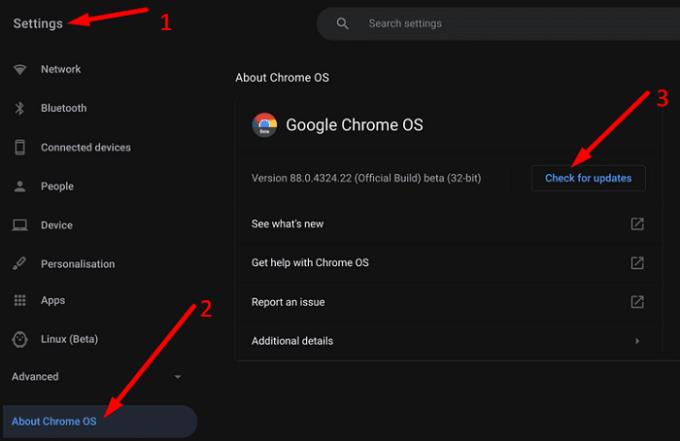
Prepričajte se, da v napravi uporabljate najnovejšo različico sistema ChromeOS. Če so težave z baterijo, ki jih imate, posledica znanih napak OS, jih je Google morda že odpravil v najnovejši izdaji ChromeOS. Pojdite v Nastavitve , kliknite O sistemu Chrome OS in preverite, ali so na voljo posodobitve. Znova zaženite prenosni računalnik in preverite, ali opazite kakšne izboljšave.
Upoštevajte, da je včasih baterija morda prenizka, da bi Chromebook lahko namestil najnovejše posodobitve. V redkih primerih se lahko prenosnik celo zatakne pri preverjanju posodobitev .
Če Chromebooka v zadnjem času še niste uporabljali, je baterija morda v načinu pred polnjenjem. Z drugimi besedami, raven baterije bo približno 30 minut ostala pri 1 odstotku, nato pa se bo naprava normalno polnila. Eden od načinov, da se izognete načinu predhodnega polnjenja, je, da napolnite prenosni računalnik, preden ga shranite. Vendar ne pozabite, da se bo baterija vašega Chromebooka še naprej praznila, čeprav počasneje.
Če se po 30 minutah nič ne spremeni, to pomeni, da se baterija vašega Chromebooka sploh ne polni.
Izklopite napravo, odstranite zadnji pokrov in odklopite baterijo. Nato držite gumb za vklop 10 do 15 sekund, da odstranite moč bolh. Počakajte dve minuti in nato ponovno vstavite baterijo. Priključite polnilnik in preverite, ali opazite kakšne izboljšave.
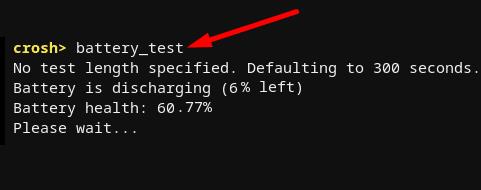
Če se težava ponovi, boste morda morali zamenjati baterijo. Če želite preveriti stanje baterije, pritisnite tipke Ctrl, Alt in T, da zaženete Crosh. Nato vnesite ukaz za testiranje baterije in pritisnite Enter. Če je vrednost baterije pod 80 odstotki, potrebujete novo baterijo.
Večina napak pri bateriji, ki prizadenejo Chromebooke Dell, je posledica okvarjenih polnilcev in izrabljenih baterij. Odstranite baterijo in pritisnite gumb za vklop, da izpraznite moč bolh. Če težave ne odpravite, boste morda morali zamenjati pokvarjen polnilnik ali baterijo.
Ali ste našli druge načine za odpravljanje težav z baterijo Chromebooka Dell? Delite svoje ideje v spodnjih komentarjih.
Zagon programov z visokimi zahtevami na vašem Chromebooku porabi veliko procesorske moči, kar pa močno prazni vašo baterijo.
Chromebooki so odlična orodja za najrazličnejše delovne namene, lahko pa predstavljajo tudi svoje izzive – zlasti glede
Če želite posneti celozaslonski posnetek na prenosnem računalniku Chromebook, hkrati pritisnite tipki Ctrl in Pokaži okna.
Če se vaš Chromebook ne posodobi zaradi težav z baterijo, preverite stanje baterije in znova zaženite prenosnik.
Čeprav imajo Chromebooki svoje prodajne točke, so v primerjavi z operacijskimi sistemi Windows in drugimi podobnimi napravami manj. To je zato, ker Chromebooki delujejo v Googlovem lastnem sistemu ChromeOS. Za razliko od Microsa…
Če želite spremeniti jezikovne nastavitve v Chromebooku, pojdite v Nastavitve, se pomaknite do Napredno in se pomaknite navzdol do Jeziki in vnos.
Chromebooki imajo več plasti zaščite, ki vključujejo peskovnike in preverjena zagonska zaporedja, zaradi katerih jih je zelo težko vdreti.
Chromebooki trenutno nimajo nastavitev načina nizke porabe. Z drugimi besedami, v ChromeOS ni varčevanja z baterijo.
Če Chromebook pravi, da vaša povezava ni zasebna, to pomeni, da Chrome na tej spletni strani ni našel veljavnega potrdila o zasebnosti.
Večina Chromebookov ima čip RAM-a spajkan na matično ploščo, kar pomeni, da svoji napravi ne morete dodati več pomnilnika.
Če je vaš Chromebook med konfiguriranjem omrežja naletel na napako, omogočite skupno rabo omrežja, znova zaženite prenosni računalnik in izključite usmerjevalnik.
Če želite odpraviti težave s povezavo Zoom v Chromebookih, preverite svojo povezavo, posodobite ChromeOS in ponastavite nastavitve brskalnika.
Če vaš Chromebook pravi, da tiskalnika ni bilo mogoče nastaviti, uporabite drug način seznanjanja in posodobite operacijski sistem in vdelano programsko opremo tiskalnika.
Če ste ljubitelj VPN-jev, potem verjetno želite namestiti VPN na vse svoje naprave. Večina VPN-jev ponuja odjemalce Windows in macOS, vendar obstajajo
Zagon visoko intenzivnih programov v vašem Chromebooku porabi veliko energije CPE, kar posledično izprazni vašo baterijo.
Chromebook lahko varno pustite priključen čez noč ali več dni, ne da bi vas skrbelo za poškodbo baterije.
Prvotno TeamViewer ni bil na voljo v sistemu Chrome OS, a ko je platforma pridobila večjo popularnost, je ekipa razvijalcev izdala preizkusno različico za sisteme.
Če vaš Chromebook ne napolni baterije telefona, preverite, ali je kabel poškodovan ali okvarjen, in onemogočite hitro polnjenje.
Če vaš Chromebook ne more naložiti predogleda tiskanja, znova zaženite prenosni računalnik, tiskalnik in usmerjevalnik. Poleg tega odstranite in znova nastavite tiskalnik.
Če se vaš Chromebook zatakne pri preverjanju posodobitev, odklopite vse zunanje naprave in izvedite trdo ponastavitev.
Apple je predstavil iOS 26 – veliko posodobitev s povsem novo zasnovo iz matiranega stekla, pametnejšimi izkušnjami in izboljšavami znanih aplikacij.
Študenti za študij potrebujejo določeno vrsto prenosnika. Ta ne sme biti le dovolj zmogljiv za dobro delo pri izbranem študijskem programu, temveč tudi dovolj kompakten in lahek, da ga lahko nosijo s seboj ves dan.
V tem članku vam bomo pokazali, kako ponovno pridobiti dostop do trdega diska, če ta odpove. Pa sledimo!
Na prvi pogled so AirPods videti kot vse druge prave brezžične slušalke. Vse pa se je spremenilo, ko so odkrili nekaj manj znanih funkcij.
Dodajanje tiskalnika v sistem Windows 10 je preprosto, čeprav se postopek za žične naprave razlikuje od postopka za brezžične naprave.
Kot veste, je RAM zelo pomemben del strojne opreme v računalniku, ki deluje kot pomnilnik za obdelavo podatkov in je dejavnik, ki določa hitrost prenosnika ali osebnega računalnika. V spodnjem članku vam bo WebTech360 predstavil nekaj načinov za preverjanje napak RAM-a s programsko opremo v sistemu Windows.
Preberite ta članek, da se naučite preprostega postopka povezovanja prenosnega računalnika s projektorjem ali TV na operacijskih sistemih Windows 11 in Windows 10.
Imate težave pri iskanju IP naslova vašega tiskalnika? Pokažemo vam, kako ga najti.
Pripravljate se na večer igranja in to bo velika noč – ravno ste prevzeli "Star Wars Outlaws" na pretočni storitvi GeForce Now. Odkrijte edino znano rešitev, ki vam pokaže, kako odpraviti napako GeForce Now s kodo 0xC272008F, da se lahko spet igralite Ubisoftove igre.
Ohranjanje vaših 3D tiskalnikov je zelo pomembno za dosego najboljših rezultatov. Tukaj je nekaj pomembnih nasvetov, ki jih je treba upoštevati.


























